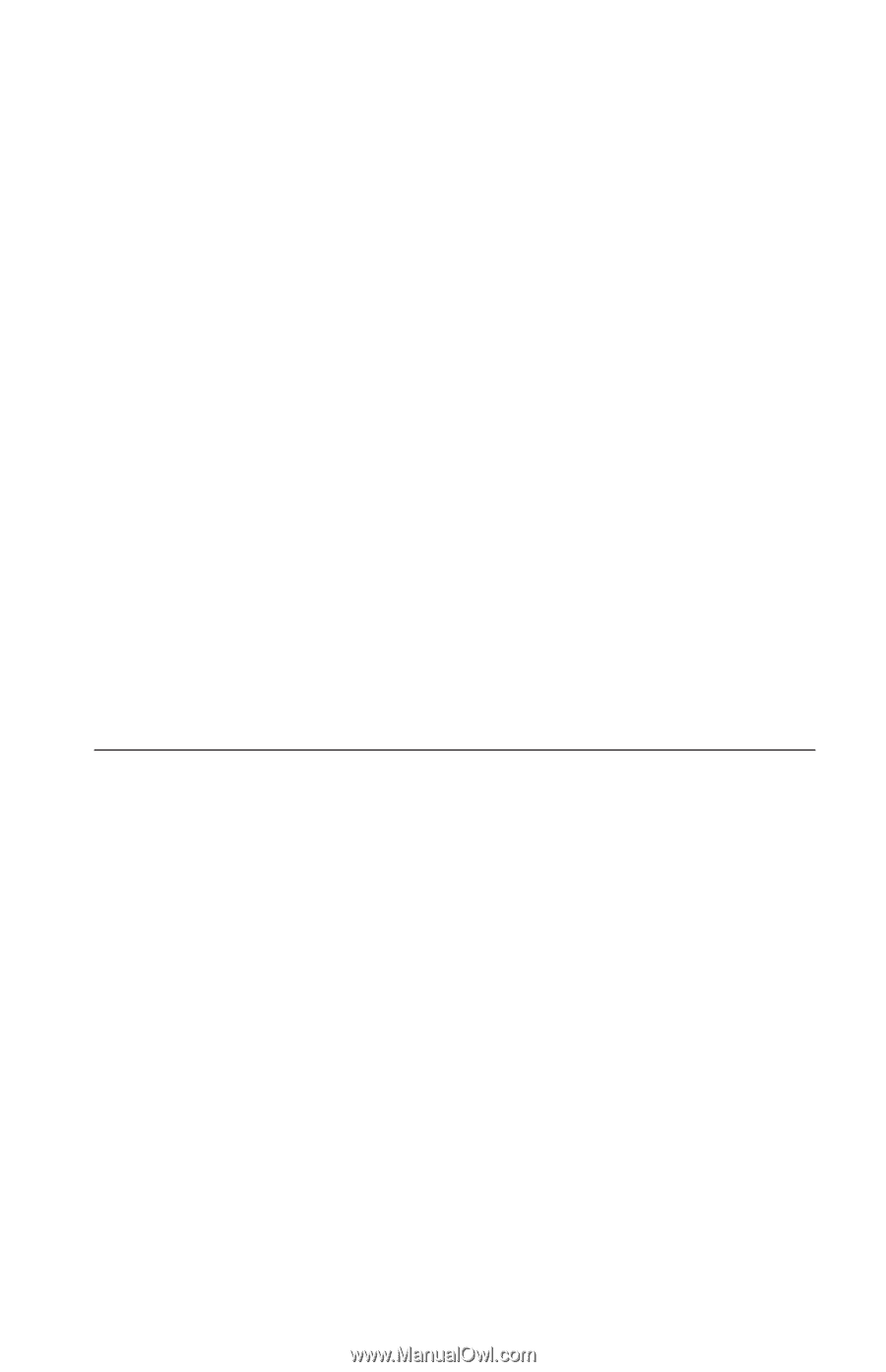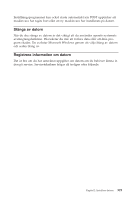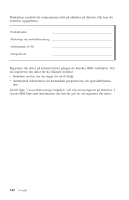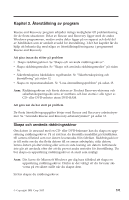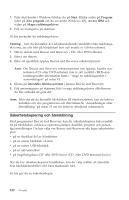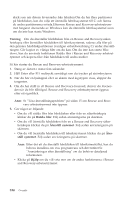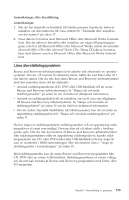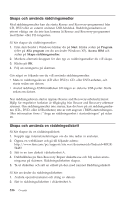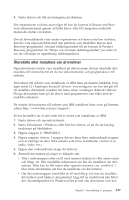Lenovo ThinkCentre M51e (English, Danish, Norwegian, Finnish, Swedish) Quick r - Page 377
Använda, Rescue, Recovery-arbetsutrymmet
 |
View all Lenovo ThinkCentre M51e manuals
Add to My Manuals
Save this manual to your list of manuals |
Page 377 highlights
1. Från skrivbordet i Windows klickar du på Start, Alla program, Access IBM och sedan på Rescue and Recovery. Programmet Rescue and Recovery öppnas. 2. I menyraden klickar du på Säkerhetskopiera och sedan på Säkerhetskopiera nu. 3. Följ anvisningarna på skärmen. Så här utför du en återställning från Rescue and Recovery: 1. Från skrivbordet i Windows klickar du på Start, Alla program, Access IBM och sedan på Rescue and Recovery. Programmet Rescue and Recovery öppnas. 2. I menyraden klickar du på Återställ och gör sedan något av följande: v Klicka på Återställ systemet om du vill återställa hårddisken till en tidi- gare säkerhetskopia. Återställningsmetoden raderar alla data på hårddisken och ersätter dem med data från säkerhetskopian. Under återställningen får du möjlighet att föra över de filer som finns på hårddisken till andra medier innan data börjar raderas. v Klicka på Återställ filer om du bara vill återställa markerade filer från säkerhetskopian. 3. Följ anvisningarna på skärmen. Se "Använda Rescue and Recovery-arbetsutrymmet" för anvisningar om hur du återställer från Rescue and Recovery-arbetsutrymmet. Använda Rescue and Recovery-arbetsutrymmet Rescue and Recovery-arbetsutrymmet finns på en skyddad och dold del av hårddisken som arbetar oberoende av Windows. På så sätt kan du utföra återställningar även om Windows inte kan startas. Du kan vidta följande återställningsåtgärder från Rescue and Recovery-arbetsutrymmet: v Återställa filer från hårddisken eller från en säkerhetskopia: Med Rescue and Recovery-arbetsutrymmet kan du hitta filer på hårddisken och föra över dem till en nätverksenhet eller något annat skrivbart medium, t.ex. en USBhårddisk eller en diskett. Den här lösningen är tillgänglig även om du inte säkerhetskopierat filerna eller om filerna ändrats efter den senaste säkerhetskopieringen. Du kan rädda enskilda filer från en säkerhetskopia som gjorts med programmet Rescue and Recovery och som finns på en lokal hårddisk, en USB-enhet eller nätverksenhet. v Återställa hårddisken från en Rescue and Recovery-säkerhetskopia: När du har skapat en säkerhetskopia med programmet Rescue and Recovery kan du återställa från Rescue and Recovery-arbetsutrymmet, även om det inte går att starta Windows. v Återställa hårddisken till fabrikssystemet: Med Rescue and Recovery-arbetsutrymmet kan du återställa hela innehållet på hårddisken till samma Kapitel 3. Återställning av program 333